- 更新日: 2014年9月10日
- Mac & PC
MacでInternet Explorer6~11のブラウザチェックができるmodern.IEが便利!
Mac 上で Internet Explorer の動作チェックを行うために、modern.IE を使ってみました。modern.IE は、VirtualBox などの VM プラットフォーム上で動作する仮想マシン(VM, Virtual Machine)です。何と言っても Microsoft 純正なので信頼感が大きい。今回はこの modern.IE を、Mac にインストールした VirtualBox 上で動作させます。
VirtualBox のインストール
まずは、VirtualBox をインストールします。自分はすでにインストール済みでした。以下参考。
MacにVagrantとVirtualBoxをインストール | EasyRamble
VirtualBox のダウンロード先はこちら。
Downloads – Oracle VM VirtualBox
VirtualBox のダウンロードとインストールが終了したら modern.IE のダウンロードに進む。
modern.IE をダウンロード
以下のページから Windows OSバージョン + IEバージョン組み合わせの VM をダウンロードできます。
プラットフォームで、Mac & VirtualBox を選択。
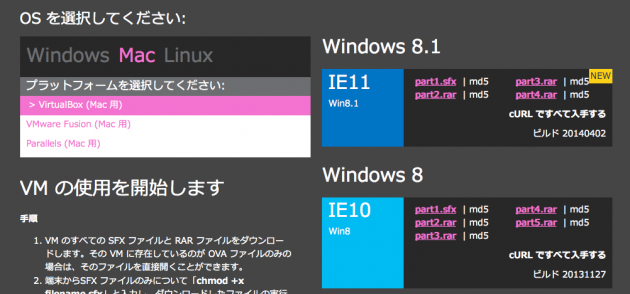
今回は説明用に、Windows8.1 + IE11 の組み合わせの VM を利用します。利用する VM を選んで、”cURL ですべて入手する”をクリック。

ポップアップで表示された curl コマンドをコピーします。
ここからはターミナルでの作業です。まずは、適当な場所に作業用ディレクトリを作成して、そのディレクトリに移動。
|
1 2 3 4 |
$ mkdir -p ~/work/modern_ie/win81_ie11 $ cd ~/work/modern_ie/win81_ie11 |
その後、コピーした curl コマンドをターミナルにペーストして実行します。
|
1 2 3 |
$ curl -O -L "https://www.modern.ie/vmdownload?platform=mac&virtPlatform=virtualbox&browserOS=IE11-Win8.1&parts=4&filename=VMBuild_20140402/VirtualBox/IE11_Win8.1/Mac/IE11.Win8.1.For.MacVirtualBox.part{1.sfx,2.rar,3.rar,4.rar}" |
curl でのダウンロードがすごく時間がかかるので、他の作業を進めておきます。各 VM 用の作業ディレクトリを作成するなど。
|
1 2 3 4 5 6 7 8 |
$ cd ~/work/modern_ie $ mkdir win8_ie10 $ mkdir win7_ie9 $ mkdir winvista_ie7 $ mkdir winxp_ie8 $ mkdir winxp_ie6 |
sfx ファイルを実行して ova ファイルを生成
コーヒー飲んで休憩してたら、win81_ie11 用のダウンロードが終わったので作業再開。
|
1 2 3 4 5 6 7 8 |
$ cd ~/work/modern_ie/win81_ie11 $ ls -1 IE11.Win8.1.For.MacVirtualBox.part1.sfx IE11.Win8.1.For.MacVirtualBox.part2.rar IE11.Win8.1.For.MacVirtualBox.part3.rar IE11.Win8.1.For.MacVirtualBox.part4.rar |
IE11.Win8.1.For.MacVirtualBox.part1.sfx というファイルがあるので、このファイルに実行権限を付与する。
|
1 2 3 |
$ chmod +x IE11.Win8.1.For.MacVirtualBox.part1.sfx |
続いて、ova ファイルを生成するために、sfx ファイルを実行する。
|
1 2 3 |
$ ./IE11.Win8.1.For.MacVirtualBox.part1.sfx |
結構時間がかかりますが、これで sfx と rar ファイル群から、VirtualBox で開くことのできる ova ファイル(IE11 – Win8.1.ova)が作成されます。
|
1 2 3 4 5 6 7 8 |
$ ls -1 IE11 - Win8.1.ova IE11.Win8.1.For.MacVirtualBox.part1.sfx IE11.Win8.1.For.MacVirtualBox.part2.rar IE11.Win8.1.For.MacVirtualBox.part3.rar IE11.Win8.1.For.MacVirtualBox.part4.rar |
“IE11 – Win8.1.ova” が生成されました。
ova ファイルを実行して VM を VirtualBox にインポート
Finder などで ova ファイルをダブルクリックすると、VirtualBox マネージャー上に VM の設定画面が表示されます。
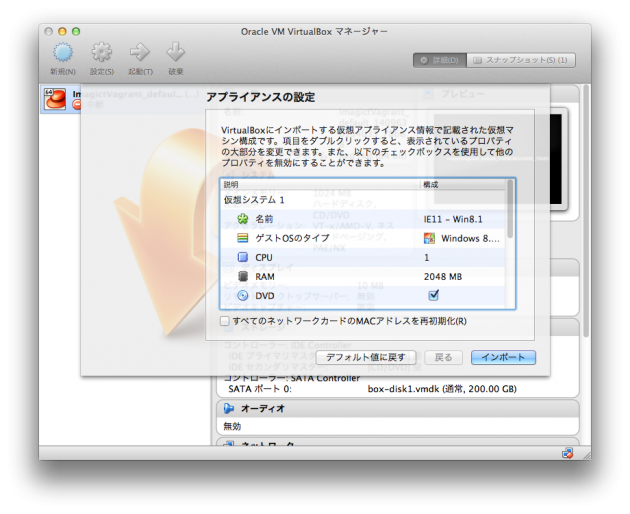
とりあえず、デフォルトの設定値で”インポート”を実行。このインポートにも時間かかるので気長に待ちましょう。インポートが終了すると、VM の一覧に”IE11 – Win8.1″が表示されます。
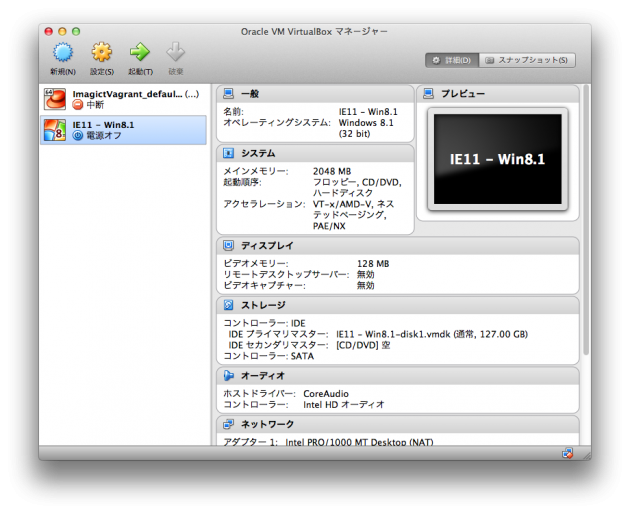
IE11 – Win8.1 の VM を起動
IE11 – Win8.1 の VM を選択して、上部メニューの”起動”をクリックすると、VM が起動してウィンドウが立ち上がります。
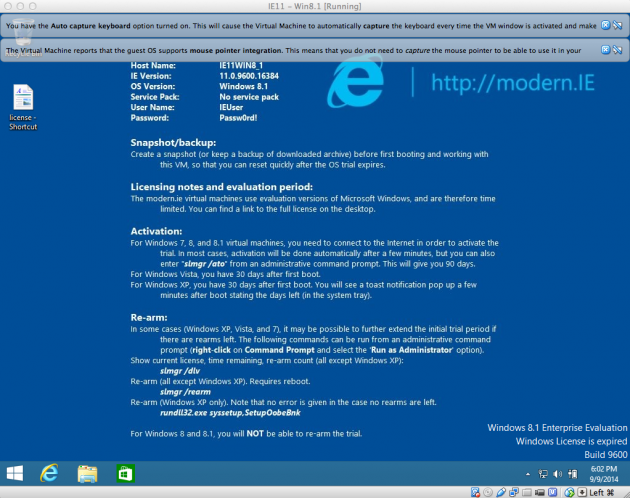
下部メニューのアイコンから Internet Explorer 11 を起動。
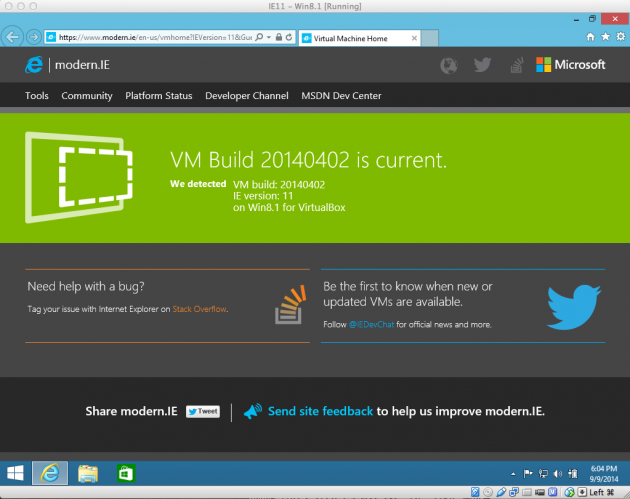
Yahoo Japan! のページを確認。綺麗に表示されました。動作チェックしたいサイトを確認します。
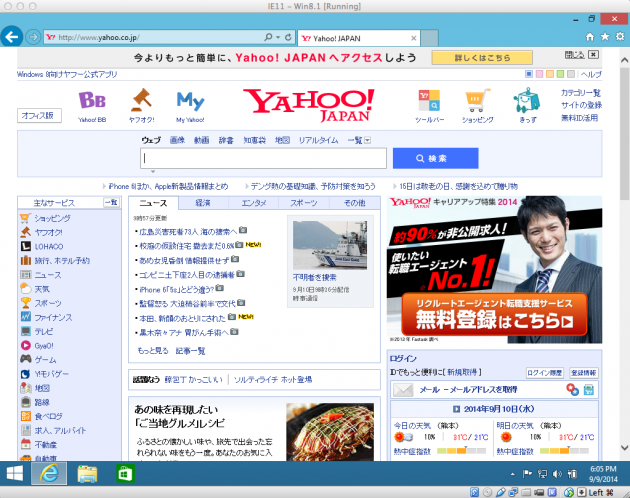
ウィンドウを閉じると、以下のメニューが表示されるので操作を選択してOK。
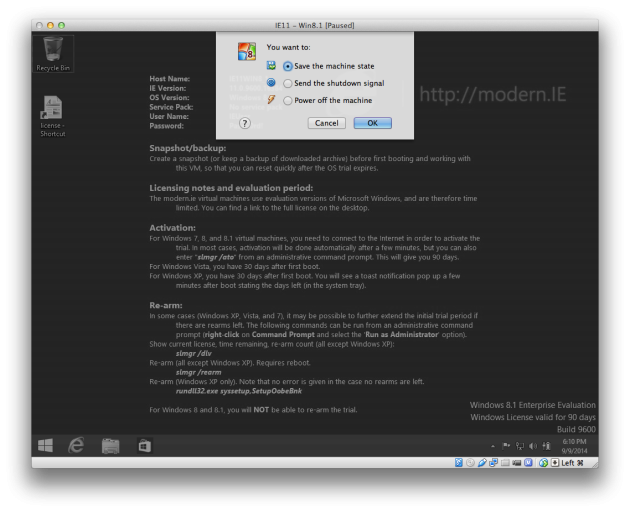
注意点、VM の削除についてなど
以上で終了ですが、注意点として一つ。sfx, rar ファイルはそれぞれ1000MBありますので、ストレージ容量を圧迫します。容量に余裕のあるストレージでダウンロードを行ったほうが良いです。私は Mac 本体の SSD 容量がやばくなりそうだったので、途中から作業ディレクトリを NAS 内に変更しました。ダウンロードした sfx, rar ファイル、生成した ova ファイルも全て、NAS に保存。
ファイルが大きいですので、当然 curl コマンドでのダウンロードにもかなり時間がかかります。curl コマンドを寝る前に実行しておくのがお勧めです。
sfx ファイルを実行して生成される ova ファイル自体も、rar ファイルの合計バイト数程度あるので大きいです。ova ファイルだけ残して、sfx, rar ファイルは削除すれば、多少はストレージ容量を空けられます。再度ダウンロードする時に、また時間かかってしまいますが…。
また Mac の場合、ova ファイルを実行してインポートされた VM のファイル群は、”~/VirtualBox VMs” ディレクトリに設置されます。確認したところ、~/VirtualBox VMs/IE11 – Win8.1/ ディレクトリだけで、8.1 G もありました。なので私の場合は、VM 利用後は、VM の削除でファイルもろとも削除しました。
VirtualBox マネージャーから、対象の VM を選択して右クリック → 除去 → すべてのファイルを削除。
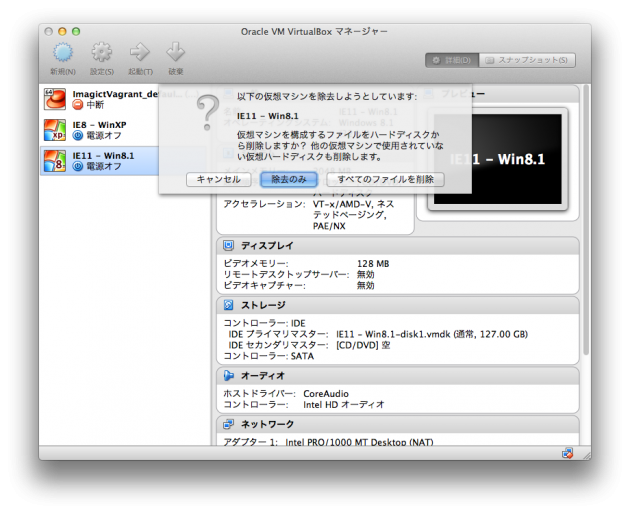
VM の除去で、すべてのファイルを削除しますと、”~/VirtualBox VMs/IE11 – Win8.1/” が削除されます。すなわち、次回利用時に、ova ファイルをインポートする所から開始する必要があります。
容量的にローカルマシンのストレージにインポートしたくないけど、頻繁に modern.IE の VM を使う場合は、VirtualBox の環境設定 → 一般 → デフォルトの仮想マシンフォルダーを NAS 内に変更しておくの良いかもしれません。私の場合は、Vagrant から CentOS 等の VM を利用するほうが多いので、そのままにしていますけれど。
以上ですが、Mac で簡単に IE の動作確認ができる modern.IE おすすめです!
- – 参考リンク –
- Mac+VirtualBox+modern.IEでIE6~10環境を無料で構築する – しゃの
- Macでも無料でIE確認するためのModern.IEが想像以上に快適だった | Stocker.jp / diary
- Mac & PC の関連記事
- マークダウンのHTML表示確認にChrome拡張Markdown Preview Plusが便利
- cdtoでMac El CapitanのFinderからiTerm2/ターミナルを起動
- Mac OSをEl Capitanにアップデート/インストール
- Macでスクリーンショット動画をキャプチャする手順
- MacでWord/Excelファイルを作成・編集するにはOffice Onlineが便利
- Macでトラックパッドとマウスのスクロール方向を逆に設定
- Mac Chromeにマウスジェスチャー拡張 smartUp Gestures を入れた
- Xcodeの操作が辛いので635円の無線マウスを買った
- エンジニアでもできる洒落たロゴを短時間で作成するコツ4つ
- Mac・YosemiteでDisplayLinkドライバを更新

 画像付き英語辞書 Imagict | 英単語をイメージで暗記
画像付き英語辞書 Imagict | 英単語をイメージで暗記





Leave Your Message!